مەزمۇن جەدۋىلى
بۇ دەرسلىكتە ، Excel دىكى كۆپ ئىستوننىڭ ئوتتۇرىچە سانىنى ھېسابلاشقا مۇناسىۋەتلىك بىر قانچە ئۇسۇلنى كۆرسىتىپ ئۆتىمەن. ئادەتتە ، سىز AVERAGE فۇنكسىيەسى ئارقىلىق ئوتتۇرا ھېساب بىلەن كۆپ ئىستونغا ئېرىشەلەيسىز. قانداقلا بولمىسۇن ، مەلۇم ساندىكى ئىستوندىن ئوتتۇرا ھېساب بىلەن ئېرىشمەكچى بولسىڭىز ، مۇنەۋۋەر ئۇسۇللار بار. مەن بىر نەچچە مۇنەۋۋەر ئىقتىدار ۋە ئۇلارنىڭ بىرىكمىلىرىنى ئىشلىتىپ ، كۆپ ئىستوندىن ئوتتۇرىچە قىممەتكە ئېرىشىمەن. ئوتتۇرىچە كۆپ خىل ستون. 9>
بىرىنچىدىن ، مەن پەقەت AVERAGE فۇنكسىيەسىنى ئىشلىتىپ ، ئوخشىمىغان ئىستونغا جايلاشقان بىر قىسىم قوشنا دائىرىلەرنىڭ ئوتتۇرىچە نى ھېسابلايمەن. مەسىلەن ، مېنىڭ بىر قانچە ئوقۇغۇچىنىڭ ئىمتىھان نەتىجىسى بار سانلىق مەلۇمات جەدۋىلى ( B4: E11 ) بار. ھازىر مەن بىر نەچچە ئىستوننىڭ ئوتتۇرىچە دائىرىسىنى ھېسابلاپ چىقىمەن.
 قەدەم باسقۇچلار:
قەدەم باسقۇچلار:
- 2> ئوتتۇرىچە سىزىقنى ھېسابلاش B5: B10 ، C5: D9 ، ۋە E6: E11 .
=AVERAGE(B5:B10,C5:D9,E6:E11) 

تېخىمۇ كۆپ ئوقۇڭ: ئىجرائوتتۇرىچە قىممەت: Excel نىڭ ئوتتۇرىچە (…) فۇنكسىيەسىنى ئىشلىتىپ قانداق ھېسابلاش
2. ئىسىمنى كۆپ ئىستونغا ئېنىقلاپ ئاندىن ئوتتۇرىچە قىممەتكە ئېرىشىش
بەزىدە ، كۆپ ئىستوندىن بىر نەچچە دائىرىنى تاللاش قارىماققا چارچاش ۋە دائىرە توغرا تاللانمىسا خاتا نەتىجىنى كەلتۈرۈپ چىقىرىشى مۇمكىن. تەلىيىمىزگە ، سىز كۆرسىتىلگەن دائىرىگە مۇنەۋۋەر دەپ ئىسىم قويالايسىز ، ئاندىن بۇ دائىرىنى AVERAGE فۇنكسىيەسىنىڭ تالاش-تارتىشى سۈپىتىدە ئۆتەلەيسىز.
قەدەم باسقۇچلار:
- ئالدى بىلەن ، Ctrl كۇنۇپكىسىنى بېسىش ئارقىلىق كۆپ ئىستوندىن كۈتۈلگەن دائىرىنى تاللاڭ. ھەمدە Enter نى بېسىڭ. مەن تۆۋەندىكى دائىرىگە « MultiCol » دەپ ئىسىم قويدۇم.

- ھازىر تۆۋەندىكى فورمۇلانى كاتەكچى B13 ۋە نى كىرگۈزۈڭ .
=AVERAGE(MultiCol) 
- نەتىجىدە ، بۇ يەردە ئەڭ ئاخىرقى ئوتتۇرىچە قىممەتكە ئېرىشىسىز.

تېخىمۇ كۆپ ئوقۇڭ: 3.2 <<كېيىنكى مۇلاھىزىدە ، مەن بۇ ئىقتىدارنى ئىشلىتىپ ئوتتۇرىچە ھېسابلاشنى ئىككى مىسال كۆرسىتىمەن.
3.1. ئۆلچەمگە ماس كېلىدىغان ھۈجەيرىلەرنىڭ ئوتتۇرىچە باھاسىغا ئېرىشىڭ
پەرەز قىلايلى ، مېنىڭ بىر قانچە مېۋە ئىسمى ۋە ئۇلارنىڭ سانلىق مەلۇماتلىرى بار سانلىق مەلۇمات جەدۋىلىم بار ( B4: C12 )ستوندىكى سۈپەتلەر A ۋە B . ھازىر مەن B ستوندىكى ئالاھىدە مېۋە ئىسىملىرىنى ئىزدەيمەن (بۇ يەردە ئالما ) ۋە ئۇلارنىڭ ئوتتۇرىچە سەۋىيىسىنى C دىن ھېسابلايمەن.
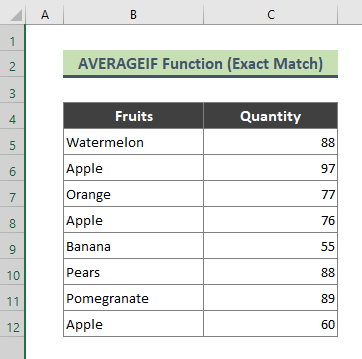
قەدەم باسقۇچلار: =AVERAGEIF(B5:B12,"Apple",C5:C12)

- نەتىجىدە ، مەن بارلىق « ئالما» نىڭ ئوتتۇرىچە سانىغا ئېرىشىمەن. بۇ سانلىق مەلۇمات جەدۋىلىنىڭ .

3.2.
بىر قاتاردىكى ئۆلچەمگە ماس كېلىدىغان ھۈجەيرىلەرنىڭ ئوتتۇرىچە سانىنى ھېسابلاپ بېقىڭ ، ئىلگىرى مەن مۇنەۋۋەر ھۈجەيرە بىلەن پۈتۈنلەي ماس كېلىدىغان مېۋە نامىنىڭ ئوتتۇرىچە قىممىتىنى ھېسابلاپ چىقتىم. ئەمما ، ھازىر مەن كاتەكچە مەزمۇنىغا ماس كېلىدىغان بىر قۇرنى ئىزدەيمەن ، ئاندىن باشقا بىر ئىستوندىن ئوتتۇرىچە ھېسابلايمەن. مەسىلەن ، تۆۋەندىكى سانلىق مەلۇمات جەدۋىلىدە مېنىڭ ھۈجەيرە مەزمۇنىنىڭ بىر قىسمى سۈپىتىدە « ئالما » تىزمىسى بار مېۋە ئىسمى بار (مەسىلەن: ياغاچ ئالما ، ئاناناس ، قاتارلىقلار) .) ئۇنداقتا بىز B ئىستونىدىكى ئالما 'تىزمىسىغا ماسلىشايلى ، ئاندىن C ستوندىن ماس ئوتتۇرىچە قىممەتكە ئېرىشىمىز.

باسقۇچلار:
- تۆۋەندىكى فورمۇلانى كاتەكچى C14 گە كىرگۈزۈڭ.
=AVERAGEIF(B5:B12,"*Apple*",C5:C12) 
- Enter نى بېسىڭ.
- نەتىجىدە ، تۆۋەندىكى نەتىجىگە ئېرىشىسىز.

تېخىمۇ كۆپ ئوقۇڭ: Excel دىكى تېكىستنىڭ ئوتتۇرىچە سانىنى قانداق ھېسابلاش (2 خىل ئۇسۇل)
مۇشۇنىڭغا ئوخشاش ئوقۇشلار
- Excel دىكى ئوتتۇرىچە قاتنىشىش فورمۇلاسى (5)ئۇسۇللار)
- Excel دىكى 5 يۇلتۇز دەرىجىسىنىڭ ئوتتۇرىچە قىممىتىنى قانداق ھېسابلاش (3 ئاسان ئۇسۇل) 2>
- Excel دىكى 7 كۈنلۈك ئوتتۇرىچە سىزىقنى قانداق ھېسابلاش (4 خىل ئۇسۇل)
- Excel دىكى ماركىنىڭ ئوتتۇرىچە نىسبىتىنى ھېسابلاش (ئالدىنقى 4 خىل ئۇسۇل) <2 <<> 1> SUMIF كۆپ ئىستوندىن ئوتتۇرىچە قىممەت تېپىش. مەسىلەن ، مەندە بىر قىسىم مىلىچمال بۇيۇملار ۋە ئۇلارنىڭ بىرلىك باھاسى ۋە چېسلا بويىچە سېتىلغان سانلىق مەلۇمات جەدۋىلى بار ( B4: E10 ). ھازىر ، مەن بۇ تۈرلەرنىڭ ئومۇمىي باھاسىنى SUMIF ۋە ئارقىلىق B ، C ، ۋە E ستونلاردىن ھېسابلايمەن. AVERAGEIF فۇنكسىيەسى.

قەدەم باسقۇچلار:
ۋە نى بېسىڭ. =AVERAGEIF($B$5:$B$10,B13,$E$5:$E$10)*SUMIF($B$5:$B$10,B13,$C$5:$C$10) 
- ئاندىن بىز قىلىمىز تۆۋەندىكى نەتىجىگە ئېرىشىڭ. تولدۇرۇش تۇتقۇچى ( + ) قورالىدىن پايدىلىنىپ فورمۇلانى باشقا ھۈجەيرىلەرگە كۆچۈرۈڭ.

- ئاخىرىدا ، بىز بارلىق تۈرلەرنىڭ ئومۇمىي باھاسىغا تۆۋەندىكىدەك ئېرىشىمىز.

🔎 فورمۇلا قانداق ئىشلەيدۇ؟
➤ AVERAGEIF ($ B $ 5: $ B $ 10, B13, $ E $ 5: $ E $ 10)
فورمۇلانىڭ بۇ قىسمى كاتەكچە B13 ( قوناق ئۇمىچى ) نىڭ ھۈجەيرە مەزمۇنىنىڭ بىرلىك باھاسى نى قايتۇرىدۇ.بولسا:
{ 5 }
➤ SUMIF ($ B $ 5: $ B $ 10, B13, $ C $ 5: $ C $ 10)
ھازىر ، بۇ فورمۇلانىڭ بىر قىسمى كۆممىقوناق دەرىخى نىڭ سېتىلغان مىقدارى نى قايتۇرىدۇ ، يەنى:
{ 88 }
➤ AVERAGEIF ($ B $ 5: $ B $ 10, B13, $ E $ 5: $ E $ 10) * SUMIF ($ B $ 5: $ B $ 10 ، B13 ، $ C $ 5: $ C $ 10) 0> { 440 }
تېخىمۇ كۆپ ئوقۇڭ: [مۇقىم!] ئوتتۇرىچە فورمۇلا Excel دا ئىشلىمەيدۇ (6 ھەل قىلىش چارىسى)
5. Excel AVERAGE ۋە LARGE فۇنكسىيەسىنى بىرلەشتۈرۈپ ، كۆپ ئىستوندىن ئوتتۇرىچە قىممەتكە ئېرىشىش
سىز LARGE فۇنكسىيەسى بىلەن AVERAGE فۇنكسىيەسىنى بىرلەشتۈرسىڭىز بولىدۇ. كۆپ خىل ئىستونغا تارقالغان دائىرە. مەسىلەن ، مەن بۇ مۇنەۋۋەر ئىقتىدارلارنىڭ بىرىكمىسىنى ئىشلىتىپ ، B11: E11 دائىرىسىنىڭ ئەڭ يۇقىرى 3 قىممىتىنىڭ ئوتتۇرىچە قىممىتىنى ھېسابلايمەن.

باسقۇچلار:
- تۆۋەندىكى فورمۇلانى كاتەكچى B13 گە كىرگۈزۈپ ، نى بېسىڭ. 6>
=AVERAGE(LARGE(B11:E11, {1,2,3}))
- نەتىجىدە ، مەن ئەڭ يۇقىرى 3 قىممەتنىڭ ئوتتۇرىچە سەۋىيىسىگە ئېرىشىمەن. B11: E11 كۆپ ئىستونغا تارقالغان.

بۇ يەردە ، LARGE ئىقتىدارى نى قايتۇرىدۇ 3 ئەڭ چوڭ قىممەت ( 89 ، 87 ۋە 77 ) دائىرىسىدىكى B11: E11 . كېيىن ، AVERAGE ئىقتىدارى ئوتتۇرا ھېساب بىلەن 3 ساننى قايتۇرىدۇ.
⏩ ئەسكەرتىش:
سىز كىچىك ئىقتىدارنى ئىشلىتەلەيسىز AVERAGE فۇنكسىيەسى بىلەن بىللە ، بىر قانچە ئىستونغا تارقالغان دائىرىدىكى ئەڭ كىچىك سانلارنىڭ ئوتتۇرىچە سانىنى ھېسابلاش.
تېخىمۇ كۆپ ئوقۇش: يۆتكىلىشنى ھېسابلاش Excel دىكى دىنامىكىلىق دائىرىنىڭ ئوتتۇرىچە قىممىتى (3 مىسال) 1> OFFSET فۇنكسىيەسى COUNT ۋە AVERAGE فۇنكسىيەسى بىلەن بىر قانچە ئىستونغا تارقالغان ئەڭ ئاخىرقى N قىممىتىنىڭ ئوتتۇرىچە قىممىتىنى ھېسابلاش. مەسىلەن مەن سانلىق مەلۇمات ئامبىرىمنىڭ B5: F5 دائىرىسىنىڭ ئاخىرقى ئۈچ ( 3 ) قىممىتىنىڭ ئوتتۇرىچە قىممىتىنى ھېسابلايمەن.
قەدەم باسقۇچلار: 6>
=AVERAGE(OFFSET(B5,0,COUNT(B5:F5)-3,1,3))
- نەتىجىدە ، سىز ئوتتۇرىچە سەۋىيىدىن تۆۋەن بولىسىز.

🔎 فورمۇلا قانداق ئىشلەيدۇ؟
➤ ھېسابلاش (B5: F5) فورمۇلا قايتىدۇ:
{ 5 }
➤ (OFFSET (B5,0, COUNT (B5: F5) -3 ، 1،3) { 99 ، 77 ، 66 }
➤ ئوتتۇرا ھېساب بىلەن (OFFSET (B5: F5) -3،1،3)) 1> 77 ، 66 ) يەنى:
{ 80.66666667 }
خۇلاسە
يۇقارقى ماقالىدە ، مەن سىناپ باقتىممۇنەۋۋەر بىر قانچە ئىستوننىڭ ئوتتۇرىچە سانىنى ھېسابلاشنىڭ بىر قانچە ئۇسۇلىنى مۇلاھىزە قىلىڭ. ئۈمىدۋار ، بۇ ئۇسۇل ۋە چۈشەندۈرۈشلەر سىزنىڭ مەسىلىلىرىڭىزنى ھەل قىلىشقا يېتەرلىك. سوئالىڭىز بولسا ماڭا ئېيتىپ بېرىڭ.

